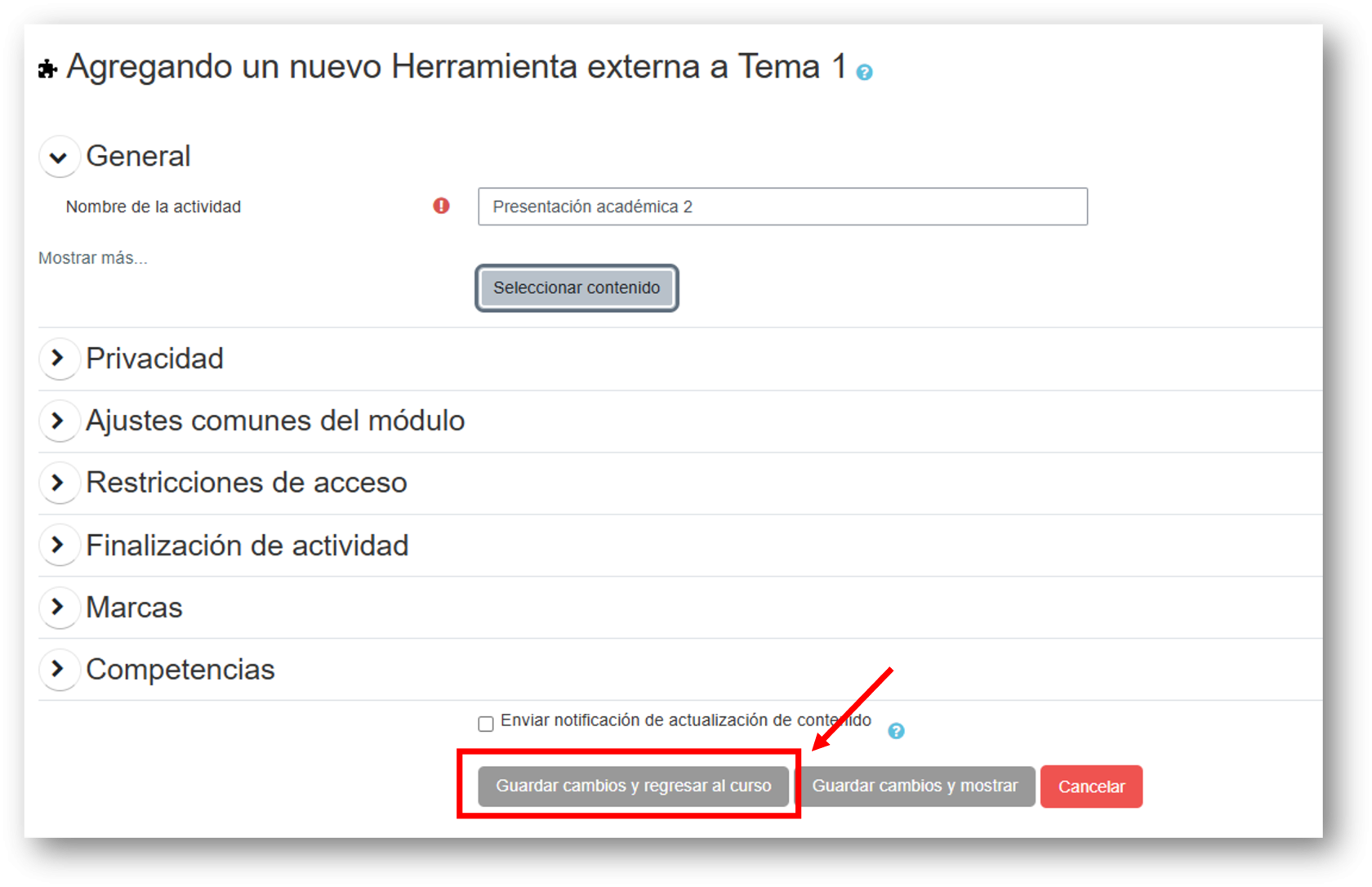¿Cómo insertar un Genially en un Aula o Espacio Virtual?
- Para poder añadir Genially en un Aula o Espacio Virtual, es necesario haberlo creado antes, tal y como se indica en el apartado ¿Cómo crear mi primer Genially?.
- Debe tener en cuenta que la actividad que vaya a escoger debe estar guardada en Genially como Pública o bien Privada, nunca como borrador pues al hacer la búsqueda no la va a encontrar.
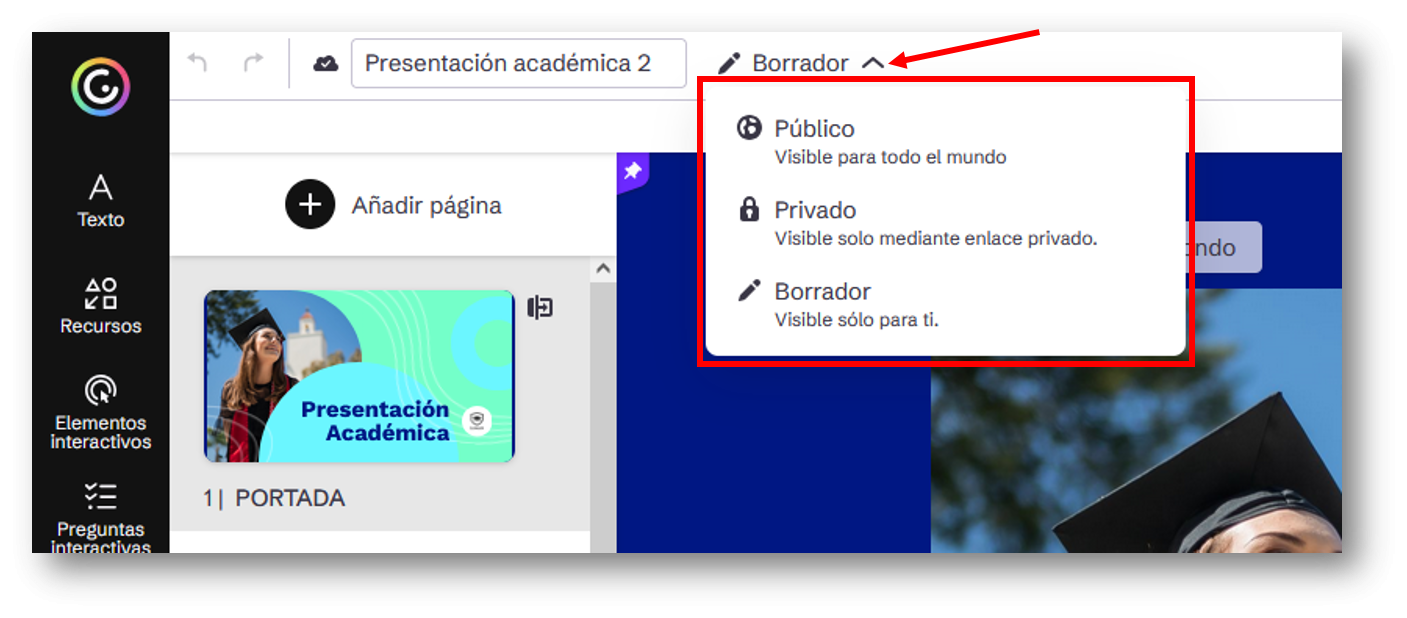
- Acceda al Aula o Espacio Virtual donde quiera insertar la actividad realizada en Genially y haga clic sobre Activar edición.
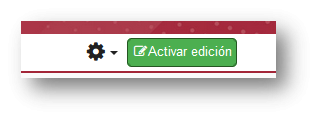
- Vaya al tema en el que quiera añadirlo y pulse sobre Agregar actividad o Recurso y seleccione la opción Genially.
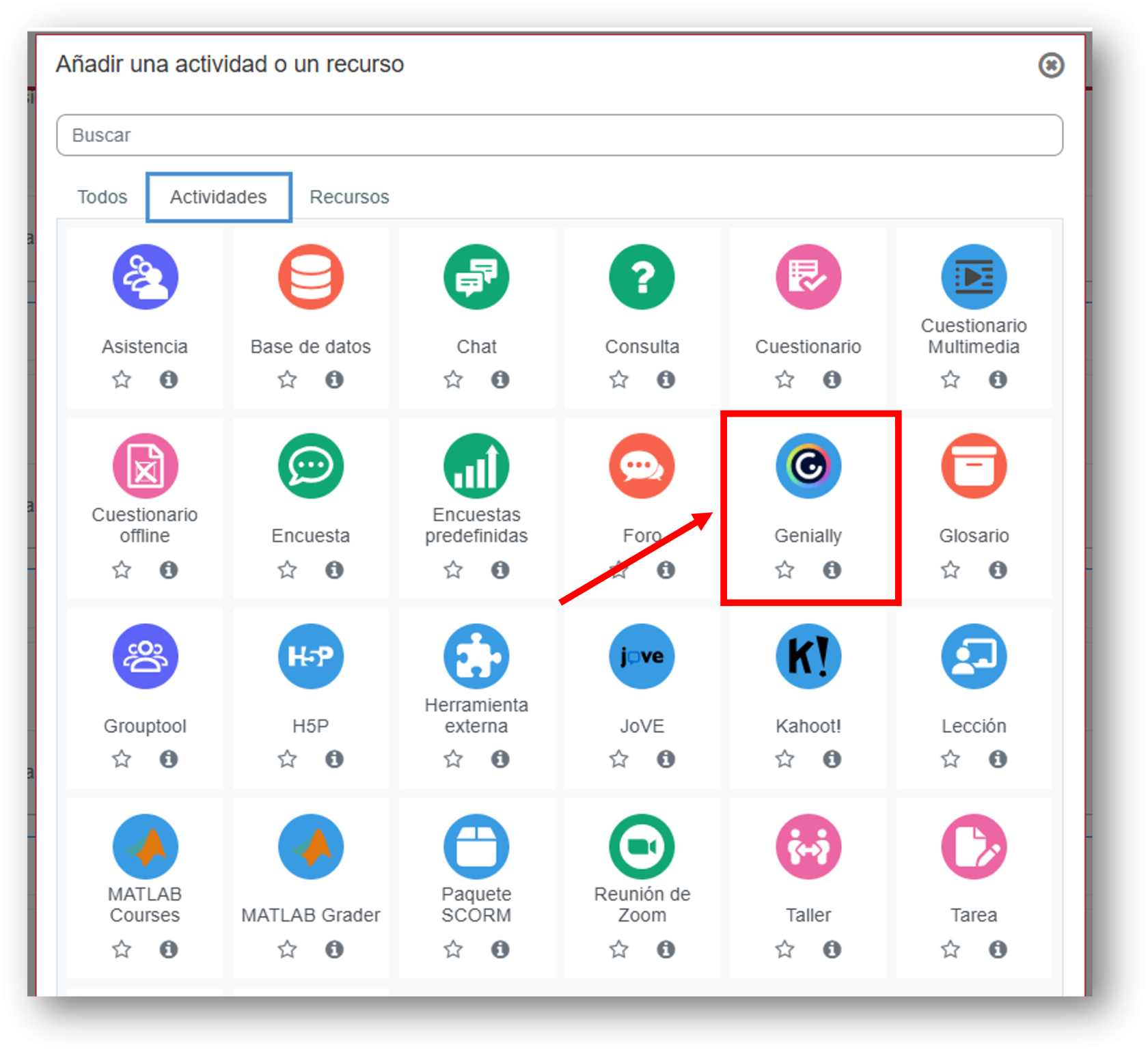
- Añada el nombre de la actividad y pulse en Seleccionar contenido.
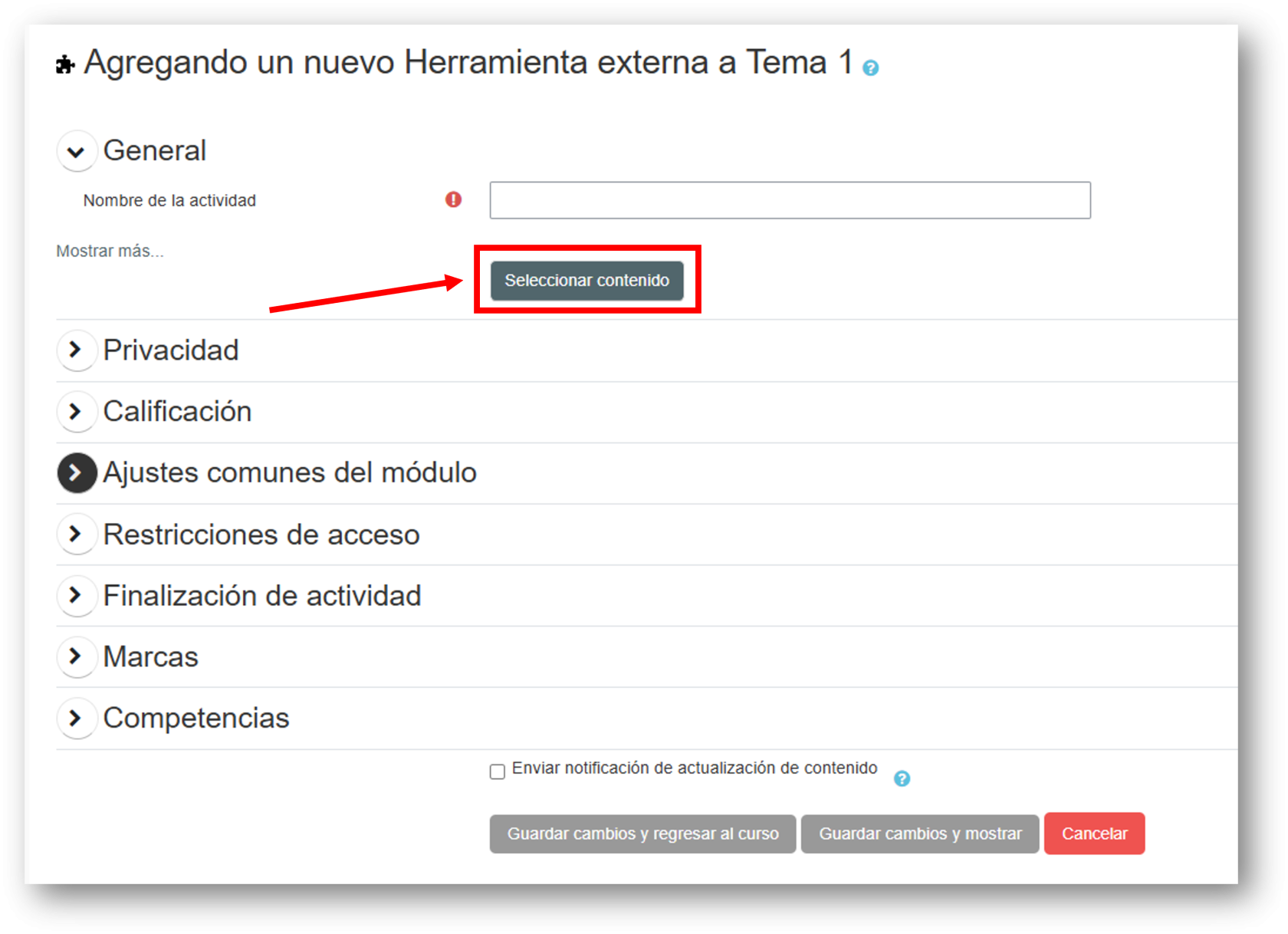
- Accederá al espacio de trabajo Genially de la UHU donde podrá seleccionar el contenido que quiere hacer visible al alumnado. Recuerde que sólo podrá insertar en su aula virtual una actividad Genially que esté guardada en el espacio de trabajo de la UHU. Puede consultar las indicaciones contenidas en los puntos 1 a 4 del manual ¿Cómo crear mi primer Genially?.
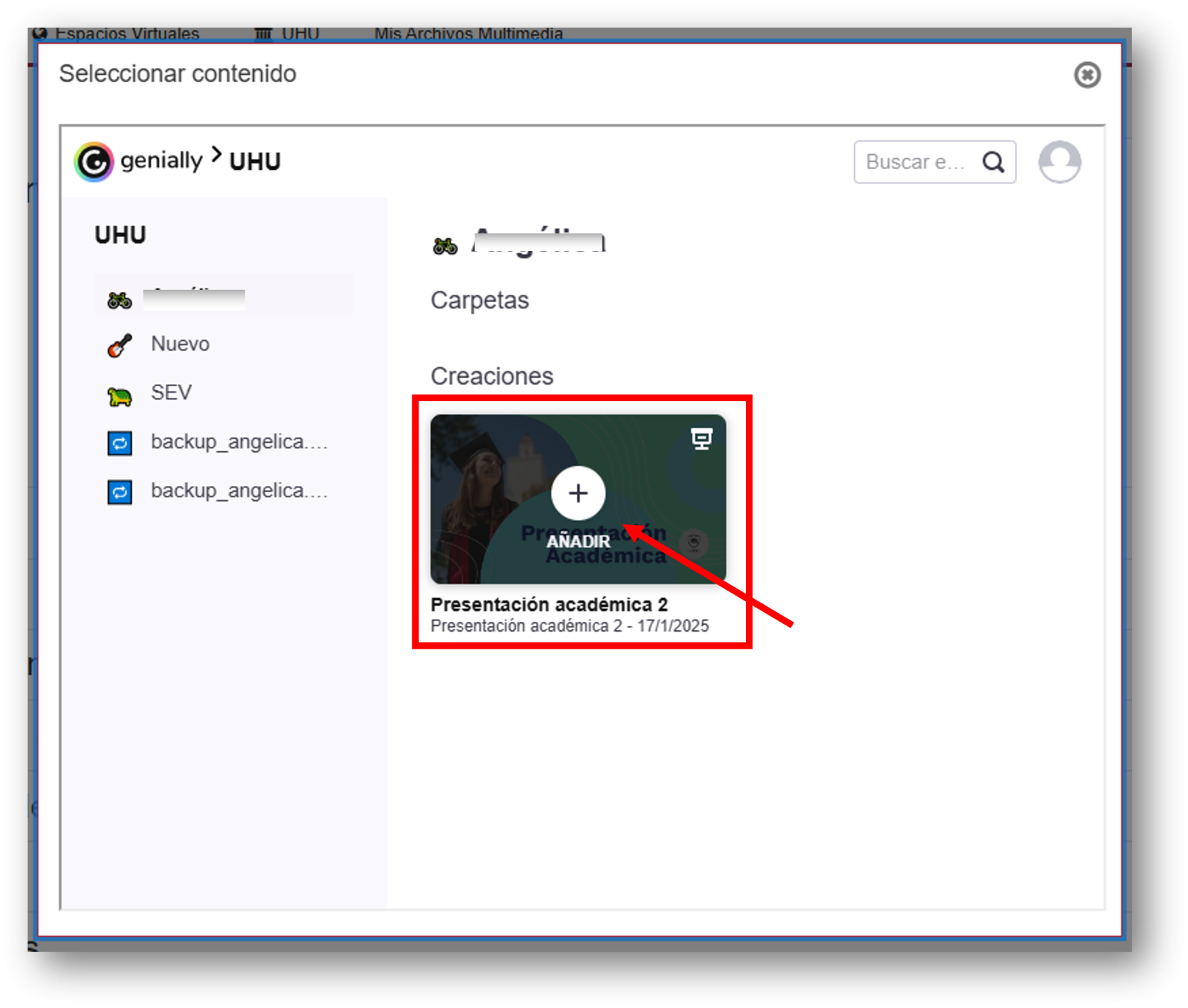
- Indique si la actividad es o no evaluable y pulse Añadir. Esta opción también podrá activarla posteriormente, si lo desea, en los ajustes de la propia actividad en Moodle .
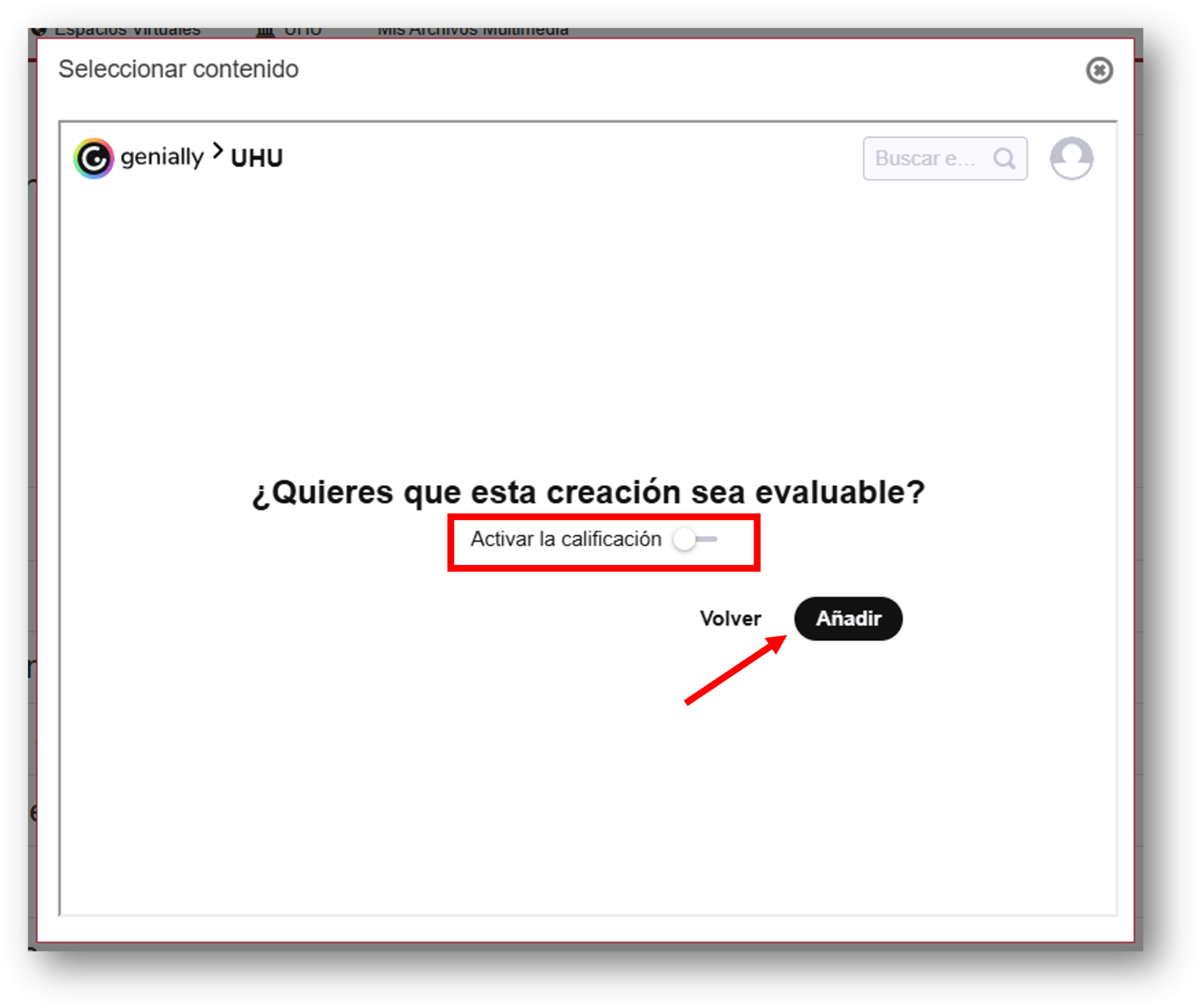
- Una vez añadido el contenido, Guarde cambios y regrese al curso.